怎么设置电脑屏幕不黑屏 电脑怎么设置不自动进入休眠状态
更新时间:2024-04-15 16:08:48作者:xiaoliu
在使用电脑的过程中,我们经常会遇到屏幕自动黑屏或进入休眠状态的情况,这不仅影响了我们的使用体验,还可能让我们丢失正在进行的工作,为了避免这种情况的发生,我们可以通过设置电脑的睡眠模式来解决。接下来我们将介绍一些方法,帮助你在电脑使用过程中避免屏幕黑屏或进入休眠状态的问题。
具体步骤:
1.首先打开电脑开始菜单选项,接下来点击控制面板。
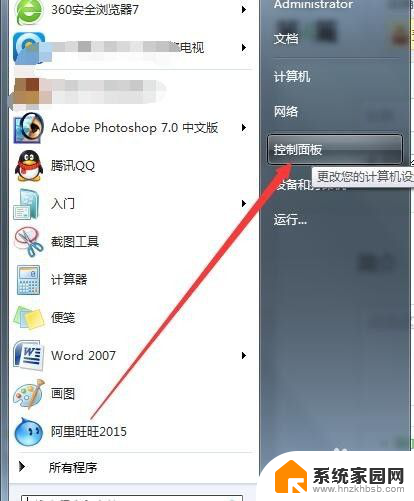
2.进入控制面板后,点击右侧的查看方式为大图标。
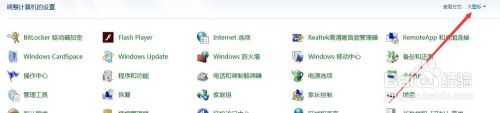
3.在大图标里面,点击电源选项。
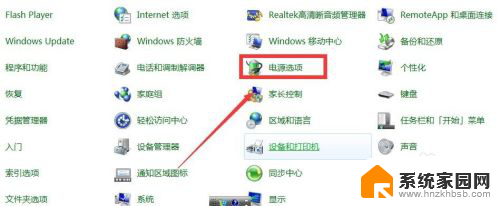
4.在电源选项里找到平衡后面的更改计划设置。
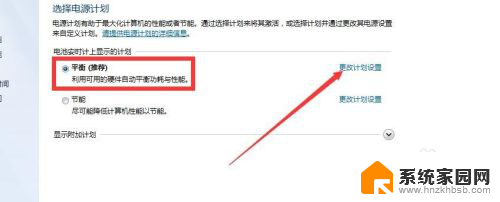
5.在更改计划设置对话框中点击关闭显示器和使计算机进入睡眠状态 后面的时间选项。
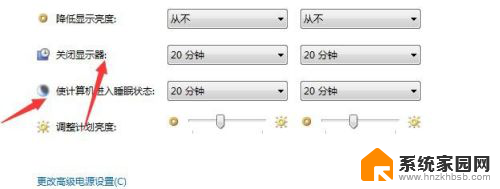
6.在弹出的时间选项中全都选择从不。
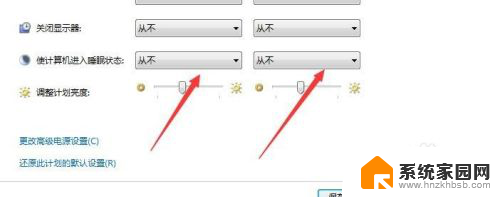
7.选好后点击保存修改即可。
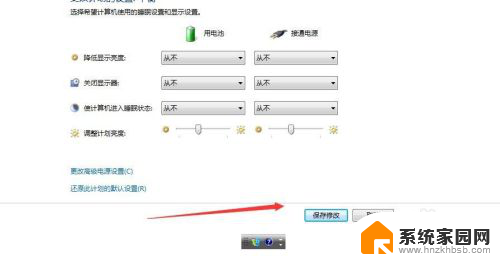
以上就是关于如何设置电脑屏幕避免黑屏的全部内容,如果你遇到了同样的问题,可以按照以上方法来解决。
- 上一篇: excel启用宏怎么设置 excel如何启用宏步骤
- 下一篇: wps全本替代 wps全本替代方案对比
怎么设置电脑屏幕不黑屏 电脑怎么设置不自动进入休眠状态相关教程
- 笔记本怎么不息屏 如何设置电脑不进入休眠状态
- 电脑屏幕怎么不休眠 电脑屏幕如何设置不休眠
- 电脑黑屏怎么设置时间 电脑黑屏自动休眠时间如何设置
- 怎么取消电脑屏幕休眠状态 电脑如何取消休眠状态
- 电脑怎么设置关屏幕不休眠 如何设置电脑不休眠、屏幕不关闭
- 电脑屏幕待机黑屏怎么设置 电脑如何设置不自动黑屏
- 笔记本电脑如何设置不黑屏 电脑屏幕怎么设置不自动关闭
- 笔记本电脑怎么不休眠关屏幕 电脑如何设置不休眠、不关闭屏幕
- 怎么让电脑屏幕不黑屏 怎么设置电脑屏幕长时间不黑屏
- 电脑屏幕不灭屏幕怎样设置 电脑如何设置不自动息屏
- 电话怎么设置自动重拨 手机通话中断后自动重拨设置教程
- 怎么显示隐藏的app 苹果手机应用隐藏教程
- windows 10 自带虚拟光驱软件在哪 Windows 10虚拟光驱的使用方法
- 小爱同学连电脑当音响 小爱同学电脑当音箱教程
- 怎么把字体变粗 Word文档加粗文字的方法
- 0x0000006d9共享错误 打印机共享出现错误0x000006d9怎么处理
电脑教程推荐